![]()
Wer viel mit dem Terminal arbeitet, wird vielleicht den Alias “ll” kennen. Dieser kann nach persönlicher Vorliebe angepaßt als eine Art Kurzform z.B. für einen “ls -l” oder “ls -ltr” Befehl eingesetzt werden. Einige Linuxdistributionen aktiveren diesen für den Nutzer direkt vorab. Unter MacOS muß er selbst aktiviert bzw. konfiguriert werden.
Doch so schade es ist, daß er nicht direkt aktiv ist, der Aufwand ihn zu konfigurieren ist sehr gering. Ich demonstriere dies unter MacOS 10.15.5 alias Catalina. Es sollte aber prinzipiell auch unter anderen MacOS und auch noch unter OS X Versionen funktionieren.
Standardmäßig mündet “ll” in “command not found”
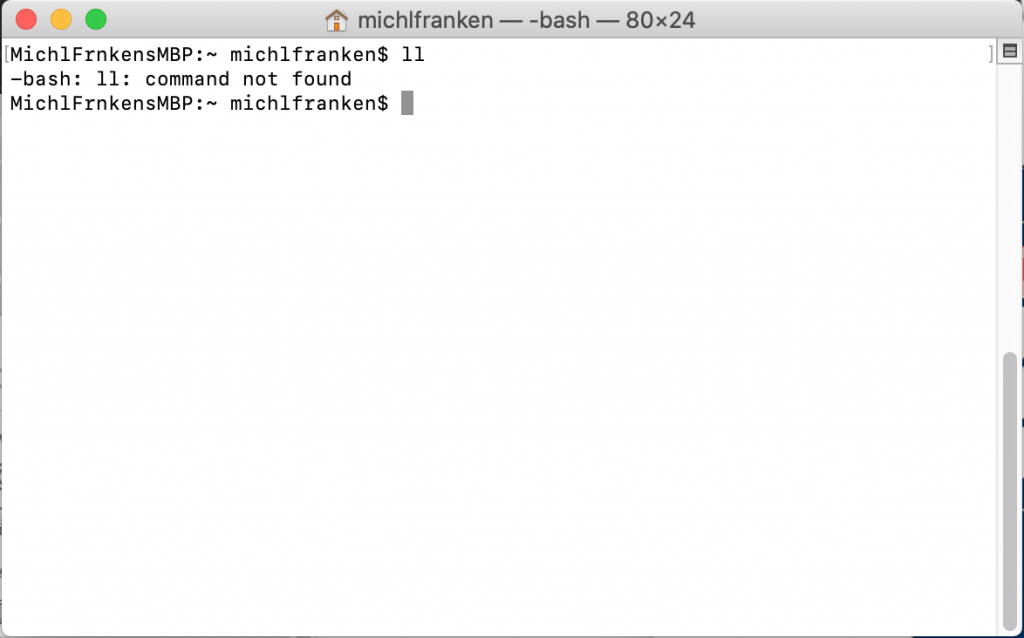
Befehl “ll” unter MacOS konfigurieren
Zunächst öffnen wir die Terminal App und öffnen vom Heimverzeichnis aus mit “vi” die versteckte Datei “.bash_profile”
cd $HOMEvi .bash_profile
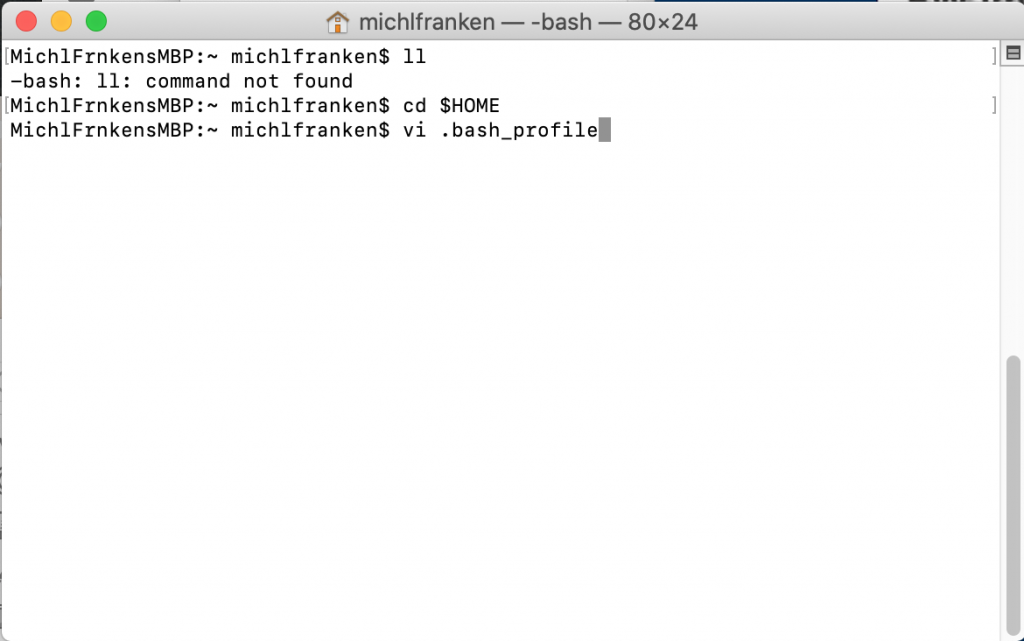
Anschließend fügen wir folgenden Alias ein:
alias ll='ls -l'
wenn der Befehl ll einfach nur ein ls -l abkürzen soll.
oder
alias ll='ls -ltr'
wenn der Befehl ll ein “ls -ltr” abkürzen soll.
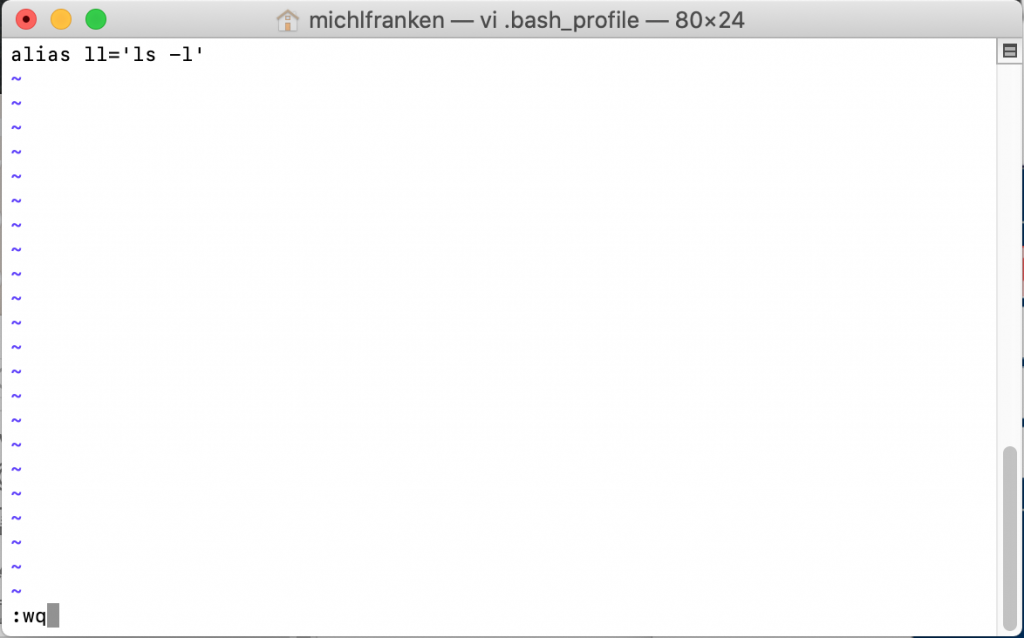
Darauffolgend beenden und speichern wir mit “:wq”. Im Anschluß ist ein Neustart des Terminals nötig.
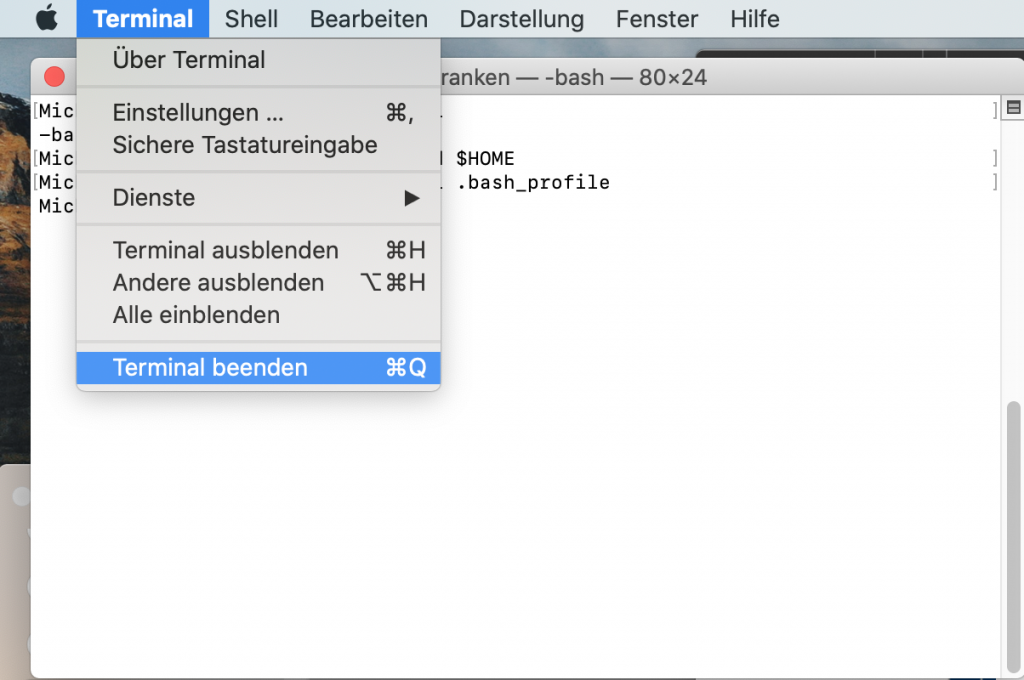
Führen wir nun im neu geöffneten Terminal “ll” erneut aus, wird dies so ausgeführt, wie wir es konfiguriert haben. In diesem Beispiel führt “ll” ein “ls -l” aus.
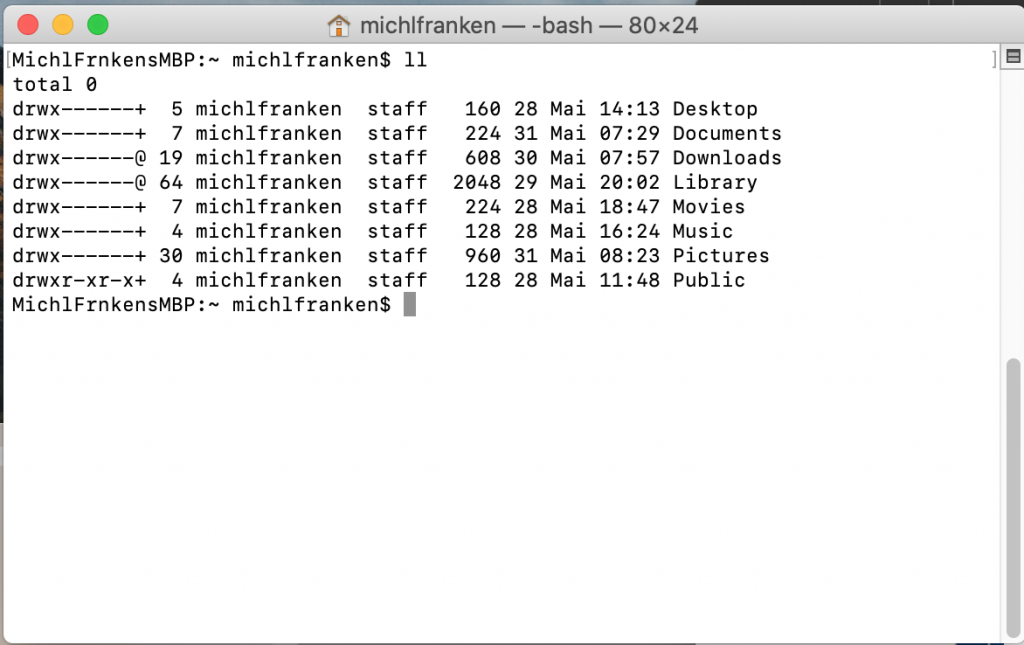
Auf diese Weise könnt Ihr natürlich auch weitere Aliase nach einener Vorstellung konfigurieren.
Meine Ausrüstung:
- iPhone 8 Plus: https://amzn.to/3gokGyj (Partnerlink / Affiliate Link)
- iPad Mini: https://amzn.to/2AWRduY (Partnerlink / Affiliate Link)
- Macbook Pro: https://amzn.to/36hkf3S (Partnerlink / Affiliate Link)
- Magic Mouse: https://amzn.to/2ZlDic1 (Partnerlink / Affiliate Link)
- Magic Keyboard: https://amzn.to/2zYJ34A (Partnerlink / Affiliate Link)
- Notebookständer: https://amzn.to/2TnTtSs (Partnerlink / Affiliate Link)
Als Amazon-Partner verdiene ich an qualifizierten Verkäufen

Thanks!